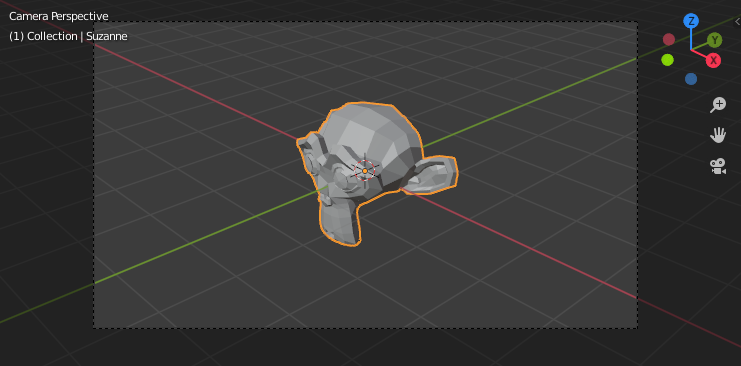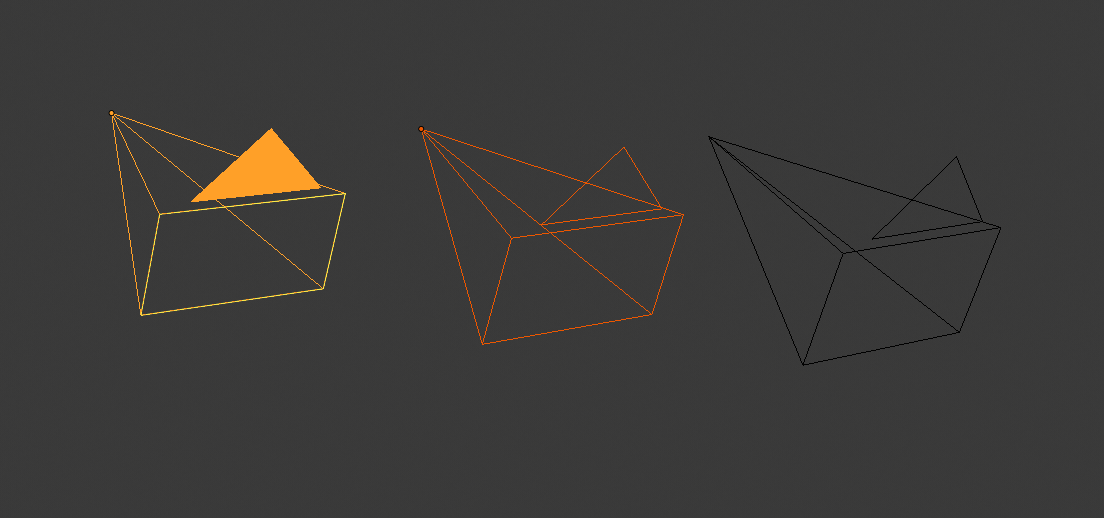Огляд Камери – Camera View
Огляд через камеру або Огляд Камери – Camera view показує поточну сцену з точки зору поточно активної камери.
Огляд Камери може використовуватися для віртуального компонування зйомок та передогляду того, як сцена буде виглядати при зображуванні, рендерингу. Рендерене зображення буде містити все, що знаходиться у межах пунктирної лінії огляду камери.
Дивись також
Дивіться Устави Камери – Camera Settings про деталі, як устави камери використовуються для показу та рендерингу.
Підказка
Активна камера може бути вибрана під час знаходження в огляді камери, використовуючи кадр камери (припускаючи, що об’єкт не сховано).
Оглядання через Активну Камеру – Viewing the Active Camera
Орієнтир – Reference
- Режим – Mode
Усі режими – All modes
- Меню – Menu
«Огляд > Камери > Активна Камера» –
- Скорочення – Hotkey
Numpad0
Це перемикає огляд на активну камеру. Трикутник над камерою ставатиме затіненим, коли вона буде активною.
Установлення Активної Камери – Setting the Active Camera
Орієнтир – Reference
- Режим – Mode
Режим Об’єкта – Object Mode
- Меню – Menu
-
- Скорочення – Hotkey
Ctrl-Numpad0
Це задає поточно активний об’єкт як активну камеру та перемикає на огляд камери.
The active camera can also be set in the Scene tab of the Properties.
Примітка
The active camera, as well as the layers, can be specific to a given view,
or global (locked) to the whole scene.
See Local Camera.
Анімоване Перемикання Камери – Animated Camera Switching
By default a scene contains one camera. However, a scene can contain more than one camera,
but only one of them will be used at a time.
So you will only need to add a new camera if you are making cuts between them.
See Animating Cameras.
Frame Camera Bounds
Орієнтир – Reference
- Режим – Mode
All Modes
- Меню – Menu
-
- Скорочення – Hotkey
Home
Centers the camera view inside the 3D Viewport’s screen area
and resizes the view to fit within the area’s bounds.
Навігація Камери – Camera Navigation
Існує кілька різних способів навігації та розташування камери у вашій сцені, деякі з них пояснюються нижче.
Присування і відсування можливе у цьому огляді, але, щоб змінити точку зору, ви повинні пересунути або обернути камеру.
Підказка
Активною «камерою» може бути об’єкт будь-якого виду. Тому, ці дії можуть бути використані також, наприклад, для позиціювання та націлення й освітлювача.
Переміщення Активної Камери за Оглядом – Move Active Camera to View
Орієнтир – Reference
- Режим – Mode
Режим Об’єкта – Object Mode
- Скорочення – Hotkey
Ctrl-Alt-Numpad0
Це узгоджує активну камеру зі звичайним (не камери) оглядом для зручного методу розміщення камери без потреби переміщати об’єкт безпосередньо.
Позиціювання Огляду Камери – Camera View Positioning
By enabling Lock Camera to View in the View panel of the Sidebar region,
while in camera view, you can navigate the 3D Viewport as usual,
while remaining in camera view. Controls are exactly the same as when normally moving in 3D.
Прокручення, Панорамування, Везення та Стеження – Roll, Pan, Dolly, and Track
To perform these camera moves, the camera must first be selected so transform operations apply to it.
The following actions also assume that you are in camera view.
Having done so, you can now manipulate the camera using the same tools that are used to transform any object:
- Прокручення – Roll
Натисніть R для переходу у режим обертання об’єкта. Стандартно камера буде обертатися навколо її локальної осі Z (ця вісь ортогональна до огляду камери), яка є визначенням «прокручення» – «roll» камери.
- Вертикальне Панорамування або Тангаж – Vertical Pan or Pitch
Це є просто обертання навколо локальної осі X. Натисніть R для входу у режим обертання об’єкта, потім двічі X (перше натискання вибирає глобальну вісь, натискання цієї ж літери другий раз вибирає локальну вісь – це працює для будь-якої осі; дивіться axis locking page).
- Горизонтальне Панорамування або Риск – Horizontal Pan or Yaw
Це відповідно обертання навколо локальної осі Y камери. Натисніть R, а потім двічі Y.
- Везення – Dolly
Для везення, наїзду-від’їзду камери – dolly натисніть G, а потім рухайте з натисненою MMB (або двічі Z і просто рухайте мишею).
- Відстеження Убік – Sideways Tracking
Натисніть G та рухайте мишею (ви можете двічі клацнути на X або Y для чисто-горизонтального або чисто-вертикально відстеження убік).